
- •Міністерство аграрної політики та продовольства України Будівельний коледж жнаеу
- •Корекція різкості зображення
- •Корекція кольору в Photoshop.
- •Контурна різкість
- •Фільтри размивання
- •Інструменти корекції різкості
- •Усунення дрібних дефектів зображення
- •Використання моделі Lab для корекції різкості
- •Освітлення і затемнення ділянок зображення
- •Освітлення фрагмента
- •Висновок
Фільтри размивання
У програмі Photoshop існує операція, зворотна збільшенню різкості, вона називається размиванням. Якщо при збільшенні різкості контрастність між окремими пикселями зростає, то при размиванні вона знижується. Для размивання зображень у програмі є набір фільтрів. Щоб їх викликати, необхідно вибрати в меню Filter команду Blur. З'явиться список фільтрів размивання. Перші два з них Blur і Blur More є фільтрами прямої дії, аналогічно Sharpen і Sharpen More. Фільтр Blur злегка розмиває зображення. Blur More робить це сильніше. Фільтр Gaussian Blur . має діалогове вікно з єдиним параметром, що дозволяє регулювати ступінь розмивання зображення.
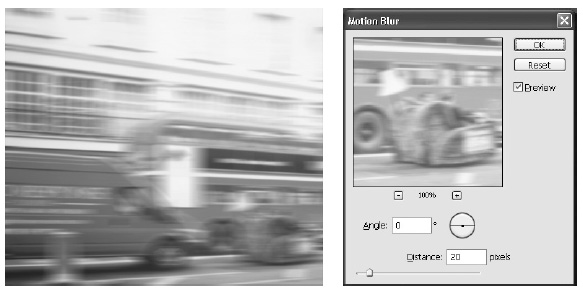
1. Для ілюстрації дії цього фільтра знизимо різкість тла навколо персонажів. Виберіть інструментом Polygonal Lasso ділянка тла. Додайте до виділеної області розтушовування не менш 40 пикселів, щоб не було різкого переходу.
2. Виберіть фільтр Gaussian Blur . у списку Blur меню Filter. У діалоговому вікні ви бачите вікно попереднього перегляду з можливістю збільшення ступеня размивання, прапорець попереднього перегляду всього зображення Preview (встановіть, якщо він знятий) і шкалу ступеня розмивання. Рухаючи повзунок вздовж шкали понаблюдайте за результатом - як від ледь вловимої нерізкості при мінімальних значеннях можна перейти до безладних колірних плям, у яких майже не вгадується зображення. Установите таке значення, щоб предмети тла були пізнаваними, але "не у фокусі" (наприклад, значення 3,5 пиксела). Подивитеся, яке стан зображення вам більше подобається. Якщо дія фільтра вас не влаштовує (ця справа смаку), можна скасувати команду размивання.

3. Збережете файл.
Інструменти корекції різкості
Для малих ділянок доцільно користатися не фільтрами різкості і размивання, а спеціальними інструментами. Група корекції різкості включає інструменти Sharpen, Blur, Smudge.
1. Виберіть інструмент Sharpen, йому відповідає піктограма у виді трикутника. Встановіть в палітрі Options для цього інструмента величину Pressure рівної 50%. Виберіть середню кисть з м'якими краями (друга праворуч у другому ряді).
2. Збільште фрагмент з обличчям дівчинки. Акуратними дрібними мазками збільште різкість очей, нижньої частини носа, підборіддя. Збережіть документ.
3. Попрацюйте з інструментом Blur. Виберіть його з палітри інструментів (піктограма має вид краплі). У палітрі властивостей поставте величину Pressure рівної 100%. Виберіть саму велику кисть.
4. Збільште фрагмент далекої стіни праворуч від чоловіка й обробіть його обраним інструментом, щоб знизити різкість тла. Спробуйте різні значення тиску і різні кисті. Збережіть документ.
Усунення дрібних дефектів зображення
Дуже часто скановані зображення містять масу дрібних погрішностей, які можна визначити словами, що дали назва фільтру - Dust & Scratches. Фільтр використовує принцип видалення пикселів, що явно відрізняються від сусідніх, і заміни їх на пикселі придатного кольору.
1. Для початку "здуємо пил" із усього зображення. Збільште кожний з фрагментів (наприклад, стіну) і ви побачите безліч дрібних дефектів - волоски, порошини, цятки. Це додає зображенню дуже непривабливий вид.
2. Зніміть виділення областей. Відкрийте меню Filter, виберіть команду Noise і в списку, що з'явився, виконаєте команду Dust & Scratches На екран виводиться відповідне діалогове вікно фільтра.
3. У поле Radius встановіть значення 1 пиксел: цей параметр визначає область, у якій виявляються відхилення. Чим більше встановлюваний радіус, тим більша область усереднюється, і тим самим з неї видаляється безліч деталей, адже фільтр не в змозі розбиратися: подряпина це чи може бути потрібна риска на зображенні. Тому при використанні кожного з фільтрів не зваблюйтеся його могутністю, у будь-якому випадку, потрібне око.
4. У поле Threshold встановіть значення 10 пикселів. Цей параметр визначає діапазон відхилення від колірних значень пикселів, що дозволяє програмі визначати долю пикселів (чи виключати змінювати їх). І, як бачите, вона - у ваших руках.
5. Натисніть кнопку ОК. Погрішності усунуті.
6. Фільтр Dust & Scratches . справляється і з більш грубими дефектами. Збільште нижній правий кут зображення. Видалимо сліди заломів на фото.
7. Включіть інструмент Rectangular Selection і виділіть невеликий фрагмент із погрішностями. Розмір виділеної області повинний бути на 10-20 пикселів більше, ніж область погрішностей. Потім растушуйте область виділення на 10 пикселів. Виберіть фільтр Dust & Scratches У поле Radius установите значення 7 пикселів. У поле Threshold встановіть значення 27 пикселів. Практично всі дефекти зникли. Збережіть документ у робочій папці.
Цей фільтр - не єдиний спосіб боротьби з погрішностями, іноді зустрічаються такі дефекти, що приходиться дуже подумати, як їх видалити.
